计算机基础教案.docx
《计算机基础教案.docx》由会员分享,可在线阅读,更多相关《计算机基础教案.docx(27页珍藏版)》请在冰豆网上搜索。
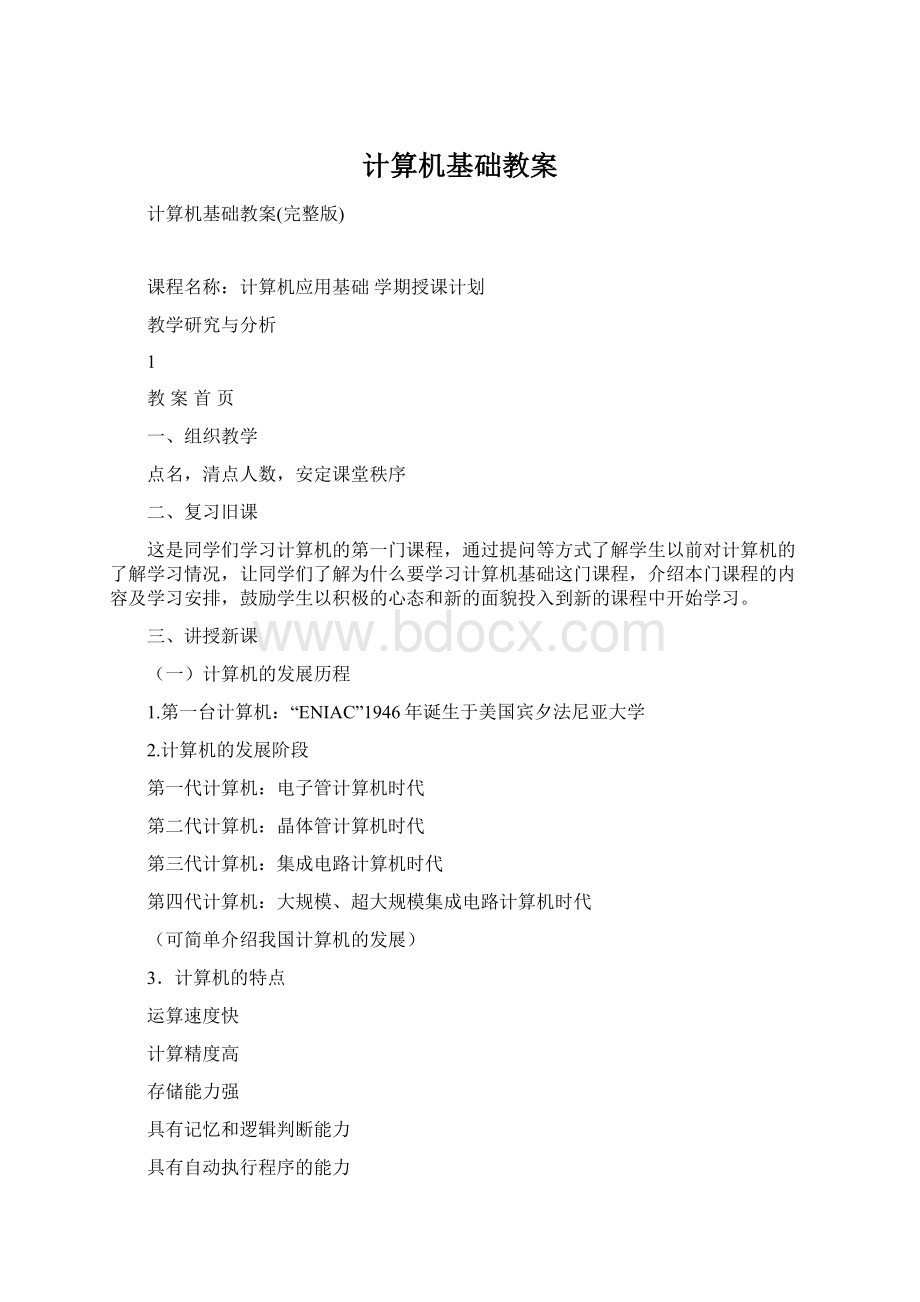
计算机基础教案
计算机基础教案(完整版)
课程名称:
计算机应用基础学期授课计划
教学研究与分析
1
教案首页
一、组织教学
点名,清点人数,安定课堂秩序
二、复习旧课
这是同学们学习计算机的第一门课程,通过提问等方式了解学生以前对计算机的了解学习情况,让同学们了解为什么要学习计算机基础这门课程,介绍本门课程的内容及学习安排,鼓励学生以积极的心态和新的面貌投入到新的课程中开始学习。
三、讲授新课
(一)计算机的发展历程
1.第一台计算机:
“ENIAC”1946年诞生于美国宾夕法尼亚大学
2.计算机的发展阶段
第一代计算机:
电子管计算机时代
第二代计算机:
晶体管计算机时代
第三代计算机:
集成电路计算机时代
第四代计算机:
大规模、超大规模集成电路计算机时代
(可简单介绍我国计算机的发展)
3.计算机的特点
运算速度快
计算精度高
存储能力强
具有记忆和逻辑判断能力
具有自动执行程序的能力
(二)计算机的典型应用
1.科学计算
2.数据处理
3.过程控制
4.计算机的辅助功能(CAI、CAD、CAM)
5.计算机网络
6.人工智能
四、巩固新课:
计算机的发展历程;计算机的特点
计算机的应用
五、布置作业
课后习题
2
一、组织教学
点名,清点人数,安定课堂秩序
二、复习旧课
计算机的发展;计算机的应用
三、讲授新课
(一)计算机系统结构(五大部件)
1.计算器:
计算机中进行算术运算和逻辑运算的部件
2、控制器:
用以控制和协调计算机各部件自动、连续执行各条指令
3.存储器:
用来保存各类程序和数据信息
4.输入设备:
用于从外界将数据、命令输入到计算机的字节(Byte)
1KB=1024B1MB=1024KB1GB=1024MB
提问:
1MB容量能存储多少汉字?
4.可靠性
5.可维护性
6.性能价格比
(四)计算机的软、硬件系统
1.计算机的硬件系统
(1)中央处理器(CPU)
3
包括运算器和控制器两面大部件,是计算机的核心部件
(2)存储器
1)内存储器
RAM:
随机存储器
ROM:
只计存储器
2)外存储器:
磁盘、光盘、磁带等
(3)输入设备:
键盘、鼠标、扫描仪、光笔等
(4)输出设备
显示器:
阴极射线管显示器(CRT)
液晶显示器(LCD)
打印机
(5)总线:
指系统部件之间传送信息的公共通道
2.计算机的软件系统
(1)系统软件
(2)应用软件
(五)计算机的基本配置和常见的外部设备
四、巩固新课:
1.计算机的五大部件
2.计算机的工作原理
3.计算机的软硬件系统
五、布置作业:
一、组织教学
清点人数,安定课堂秩序
二、复习旧课
1、计算机的五大部件2、计算机系统
三、讲授新课
(一)进位计数制的基本概念
4
1.进位计数制(计数制)
将数字符号按序排列成数位,并遵照某种低位到高位的进位方式计数来表示数值的方法。
2.十进制
十进制是最常使用的一种计数制,规则是“逢十进一”
基数:
每个数位所能使用的符号个数,称为基数。
基数为10的计数制称为进进制。
位权:
每个数位上1代表的确定数值称为位权。
十进制中数字1在个位上表示1(100),在十位上表示10(101),在百位上则表示100(102)
一个十进制数表示:
如:
1234可展开为:
1*103+2*102+3*101+4*100
254.87可展开为:
2*102+5*101+4*100+8*10-1+7*10-2
3.二进制
基数为2的计数制就称为二进制
基数:
2
位权:
2n
(二)数制间的转换
1.二进制的优点
技术实现简单
简化运算规则
适合逻辑运算
易于进行转换
2.各种进制的后缀
B:
二进制D:
十进制H:
十六进制O:
八进制
3.将二进制数转换成对应的十进制数
1101B=1*23+1*22+0*21+1*20=8+4+1=13D1011.01B=1*23+1*21+1*20+1*2-2=8+2+1+0.25=11.25D
4.将十进制转换成对应的二进制
例:
将11D转换为二进制
11/2=5余1最低位
5/2=2余1
2/2=1余0
1/2=0余1最高位
11D=1011B
对整数部分用“除2取余”法,即将整数部分反复用2除,直到商为0,再将余数依次排列,先得出的在低位,后得出的在高位。
例:
求0.625的二进制数
0.625*2=1.25取整1最高位
0.25*2=0.5取整0
0.5*2=1.0取整1最低位
小数为0,转换结束
先取整数在高位排列,则0.625D=0.101B
例:
将58.5D转换为二进制数
①先求整数部分:
“除2取余”
58/2=29余0最低位
29/2=14余1
14/2=7余0
7/2=3余1
3/2=1余1
5
1/2=0余1最高位
②再求小数部分:
“乘2取整”
0.5*2=1.0取整1
③整数小数相拼
58.5D=111010.1B
四、巩固新课
1.二进制的概念2.二进制与十进制的转换
五、布置作业:
清点人数,安定课堂秩序
二、复习旧课
二进制
三、讲授新课
(一)数据信息的编码表示
1.基本术语
(1)数据:
所有能够被计算机接受和处理的符号的集合都称为数据
(2)信息:
有意义的数据的N位二进制代码可以表示2n个不同的字符。
ASCII编码:
美国国家信息交换标准代码。
可表示27=128个字符
汉字编码
6
GB2313-1980汉字交换码简称国标码
(二)计算机的维护和安全
1.计算机的一般维护和安全使用
2.计算机病毒的预防和消除
计算机病毒实质上是一种人为制造的入侵计算机系统的有害程序
计算机病毒的特点
破坏性、传染性、寄生性、隐蔽性和欺骗性
识别计算机病毒
计算机病毒的分类
病毒的消除
软件方法、硬件方法
计算机病毒的防范
四、巩固新课
1.ASCII码2.计算机病毒
五、布置作业:
一、组织教学
清点人数,安定课堂秩序
二、复习旧课
1、数据信息的编码2、计算机病毒3.计算机安全
三、讲授新课
认识中文版WindowsXP和新增功能
鼠标的使用
鼠标的把握方法
鼠标的使用方法
(1)指向:
移动鼠标使指针接触到屏幕上的某个目标
(2)单击:
用食指快速按下鼠标左键后再快速弹起
(3)双击:
用食指快速连续地按两下鼠标左键
(4)右击:
即单击鼠标右键,用中指按下鼠标右键,快速弹起
7
(5)拖动:
按住左键移动鼠标到目标后释放左键
(6)右键拖动:
按住右键移动鼠标。
WindowsXP桌面
桌面图标
任务栏
桌面背景
“开始”菜单
窗口操作
程序运行后一般会打开窗口。
窗口可以关闭、改变大小、移动、最小化到任务栏或最大化到整个屏幕上。
窗口操作是WindowsXP中最基本的操作
窗口的组成
(1)标题栏
(2)菜单栏
(3)工具栏
(4)工作区
(5)控制菜单按钮
(6)窗口控制按钮
(7)滚动条
(8)状态栏
窗口的类型
(1)应用程序窗口
(2)文档窗口
窗口的操作
(1)窗口的打开与关闭
(2)打开多个窗口
(3)不同窗口的切换
(4)窗口的基本操作:
移动、改变大小、排列
对话框操作
对话框是一种特殊的窗口,它是系统或应用程序与用户进行交互、对话的场所。
对话框包含的各种元素如下:
命令按钮、单选按钮、复选框、文本框、下拉式列表框、列表框、微调器、滑块、页面式选项卡
菜单操作
下拉式菜单
弹出式菜单
任务栏操作
1.“开始”菜单
2.“快速启动”工具栏
3.活动程序按钮
4.指示器
四、巩固新课
五、布置作业:
课后习题
8
清点人数,安定课堂秩序
二、复习旧课
桌面及任务栏
窗口的操作
对话框的操作
三、讲授新课
(一)文件系统概述
文件是按一定形式组织的一个完整的、有名称的信息集合,是计算机系统中数据组织的基本存储单位。
文件中可以存放应用程序、广本、多媒体以及数据等信息。
为便于管理文件,把文件进行分类组织,并把有着某种联系的一组文件存放在磁盘中的一个文件项目下,这个项目称为文件夹或目录。
资源管理器中的文件夹结构称为“树型结构”
文件的命名
文件名一般由文件名和扩展名两部分组成。
文件的名称最多可以由255个字符构成
文件名中不能下列符号?
\/*“‘<>
文件名中可以包含多个“.”分隔符,最后一个分隔符后面内容就是文件的扩展名,表示文件类型
同一文件夹中不能有名称相同的文件
文件的类型和图标
为了更好地管理和控制文件,系统将文件分成若干类型,每种类型有不同的扩展名与之对应。
(二)启动和退出“资源管理器”
(三)管理文件和文件夹
1、查看方式
资源管理器左侧“文件夹”窗格显示文件夹树,右侧显示当前文件夹内容窗口中的所有文件和文件夹名
2、文件管理
查找文件
选定文件(文件夹)
选择单个文件或文件夹
选择一组相邻的文件或文件夹
选择不相邻的文件或文件夹
选择所有文件和文件夹
新建文件或文件夹
移动文件与文件夹
使用命令移动文件和文件夹
9
使用鼠标拖放移动文件与文件夹
使用剪贴板移动文件与文件夹
复制文件与文件夹
使用命令复制文件与文件夹
使用鼠标拖放复制文件与文件夹
使用剪贴板复制文件与文件夹
删除文件与文件夹
重命名文件与文件夹
四、巩固新课
五、布置作业:
课后习题
一、组织教学
清点人数,安定课堂秩序
二、复习旧课
1、资源管理器的认识
2、文件及文件夹的概念
3、文件及文件夹的各种操作
三、讲授新课
(一)运行程序
1、应用程序的启动
(1)“开始”菜单的“所有程序”中启动应用程序
(2)“开始”菜单中的“运行”命令
(3)用快捷图标方式,直接双击桌面或文件夹中的应用程序图标即可
2、关闭程序
(1)单击程序窗口的“关闭”按钮,或选择“文件”菜单中的“退出”命令
(2)按ALT+F4键
(二)任务管理
1、启动“任务管理器”
同时按CTRL+ALT+DEL键,或右击任务栏上的空白区域,然后在弹出的快捷菜单中选择“任务管理器”命令,就会10
打开“任务管理器”窗口
2、管理应用程序
在“任务管理器”窗口中,单击“应用程序”选项卡
1、结束任务
2、切换任务
3、启动新任务
(三)程序的安装和卸载
打开“控制面板”,其中提供了一个添加和删除应用程序的工具“添加/删除应用程序”,通过它可以完成以下工作:
1、添加新程序
2、更改或删除程序
3、添加/删除WINDOWS组件
(四)用户管理
WINDOWSXP中,不同的人可以建不同的用户帐户和密码,有三种类型的用户帐户:
系统管理员帐户、来宾帐户和受限帐户。
(五)磁盘管理
1、查看磁盘的属性
磁盘的属性包括磁盘的类型、文件系统类型、卷标、容量大小、已用和可用的空间、共享设置等
方法如下:
(1)打开“我的电脑”或“资源管理器”窗口,选择要查看属性的磁盘符号
(2)选择“文件”菜单中的“属性”命令(或右击,在弹出的快捷菜单中选择“属性”命令),打开“磁盘属性”对话框。
2、磁盘清理
磁盘清理程序是系统为清理垃圾文件而提供的一个实用程序。
方法:
打开“开始”菜单,依次选择“所有程序”、“附件”、“系统工具”项,选择“磁盘清理”命令
磁盘碎片整理
磁盘碎片整理程序可以分析磁盘,合并碎片文件和文件夹,以便每个文件或文件夹都可以占用单独而连续的磁盘空间,并将最常用的程序移到访问时间最短的磁盘位置。
这样系统就可以更有效地访问文件和文件夹,以及更有效保存新的文件和文件夹,以便提高程序运行、文件打开和读取的速度。
方法:
打开“开始”按钮,依次选择“所有程序”、“附件”、“系统工具”项,最后选择“磁盘碎片整理程序”
四、巩固新课
五、布置作业:
课后习题
教案首页
11
一、组织教学
清点人数,安定课堂秩序
二、复习旧课
1、程序的运行、安装及卸载
2、任务管理器的使用
3、用户管理及磁盘管理
三、讲授新课
Word2003主要是对文件和文字的处理。
特点:
操作简单,功能强大。
用于信函,传真,公文,个人简历等的制作。
(一)显示属性的设置
“显示属性”设置工具用于改善用户界面的总体外观,如桌面主题、自定义桌面、修改各种显示设置等。
方法:
从“控制面板”中选择“显示”工具,即可打开“显示属性”对话框;或在桌面上单击鼠标右键,在弹出的快捷菜单中选择“属性”命令。
1、主题
2、桌面
3、屏幕保护程序
4、外观
5、壁纸自动换
6、设置选项卡
(二)日期和时间设置
1、启动“任务管理器”
用户可以通过双击任务栏上的时钟来打开“日期和时间属性”对话框。
或者双击打开“控制面板”窗口,选择“日期和时间”工具同样可以打开“日期和时间属性”对话框。
(1)在“日期”方框中更改系统的日期
(2)在“时间”方框中更改系统的时间
(3)单击“时区”选项卡,修改时区值
(4)单击“Internet时间”选项卡,可以设置计算机与某台Internet时间服务器同步
(三)开始”菜单和任务栏设置
1、设置“开始”菜单
2、“任务栏”的设置管理
(四)WindowsXP的实用工具
1、记事本
记事本是一个纯文本编辑器,它可以用于编辑简单的文档或创建网页,但只能处理诸如字体的大小、类型、行距和字间距等格式。
2、写字板
写字板是“附件”中提供的另一个文本编辑器,使用写字板可以创建比较复杂的文档,即可创建和编辑带格式的文件,可以提供字处理器的大部分功能。
3、计算器
使用计算器可以完成任意的通常借助手持计算机来完成的标准运算。
可用于基本的算术运算,比如加减运算等。
同时它还具有科学计算的功能,比如对数学运算和阶乘运算符等。
4、画图
系统提供的一个位图绘制程序。
用户可以通过它创建简单或者精美的图画。
这些图画可以是黑白或彩色的,并可以存为位图文件。
还可以用“画图”程序查看和编辑扫描好的照片。
12
四、巩固新课
五、布置作业:
课后习题
教案首页
一、组织教学
清点人数,安定课堂秩序
二、复习旧课
1、显示属性的设置
2、日期和时间的设置
3、“开始”菜单和任务栏设置
4、WindowsXP的实用工具
三、讲授新课
(一)word的打开方式
1、开始/程序/office/word
2、建立桌面快捷图标
(二)word的工作界面
1、标题栏
位于文档的最顶端,包含文件的名称,最小化,还原,关闭按扭。
2、菜单栏包含处理编辑文件所有的命令。
打开菜单栏的方式:
1用鼠标单击2alt+相应菜单的字母
3、工具栏常用的命令用图标的形式显示,利用工具栏加快操作速度。
显示或隐藏工具栏视图/工具栏/选择常用,格式
4、标尺利用标尺设置段落的缩进,页边距,制位表,以及改变栏宽。
5、文本区输入文字,插入图片,设置格式。
6、滚动条拖动滚动块,查看文档的不同位置。
7、滚动条的左侧4个显示方式:
普通视图:
输入,编辑和排版文本。
Web版式视图:
大纲视图:
查看文档的结构。
页面视图:
查看与打印效果相同的页。
13
8、状态栏
(三)word的关闭
1单击文件/退出
2按alt+F4
3单击标题栏上的关闭按扭
4双击标题栏上的控制菜单按扭
关闭文件之前记得保存。
(四)文件的保存
1、第一次保存新建的文档:
A、组合键:
Ctrl+S。
B、文件菜单→保存。
C、常用工具栏上单击“保存”按钮。
注意:
保存文档时应首先选择保存位置、再输入文件名、选择文件类型,最后单击“保存”。
a、文件默认类型为*.doc。
b、模板文件(文档模板):
*.dot。
c、文
2、对已有的且已修改的文档进行保存
A、直接按F12。
B、文件菜单→另存为„„。
(五)打开已有的文件
1文件/打开快捷键Ctrl+O
2双击要打开的文件
(六)建立新文档
文件/新建快捷键Ctrl+N空白文档/利用模板建立新文档/利用向导建立新文档
四、巩固新课
五、布置作业:
课后习题
教案首页
14一、组织教学
清点人数,安定课堂秩序
二、复习旧课
1、word的打开方式
2、word的工作界面
3、word的关闭
4、文件的保存
5、打开和新建文档
三、讲授新课
(一)输入文本
1、输入中文:
输入法的逐一切换:
Ctrl+Shift。
中英输入法的切换:
Ctrl+空格键。
中英文符号的切换:
Ctrl+.。
全角与半角的切换:
Shift+空格键。
2、输入标点符号:
(1)键盘输入。
顿号:
退格键左侧的那一颗双字符键;
省略号:
Shift+6(双字符键);
破折号:
Shift+-(双字符键)
书名号:
Shift+<、Shift+>;)
(2)软键盘输入:
在软键盘上右击,在菜单中选择符号类型,„„。
(3)符号工具栏
(4)插入菜单中的符号或者特殊符号。
(5)插入与改写的切换:
Insert键
(二)选定文本:
1、任何数量的文本:
将“I”字形指针移动到文本的左侧,按住左键拖过这些文本。
2、一行文本:
„„。
3、一大块文本:
首先选中开头的部分文字,再按下Shift键,文本末尾处单击左键。
4、一块垂直文本:
将“I”字形指针放在文本的起始处,按下Alt键,按住左键拖过这些文本。
5、全选:
Ctrl+A。
(三)文本的移动、复制和删除:
1、移动:
左键拖动;剪切和粘贴。
2、复制:
左键拖动(配合Ctrl键);粘贴和复制。
(四)查找和替换
在文档中经常需要查找或修改一些文字符号,尤其当需要从较长的文档中统一地更改某些相同的字符时,可以使用查找与替换功能,可以快速查找或替换文档中的某个单词、短语、格式或特殊字符。
查找
选择“编辑”菜单下的“查找”命令
替换
选择“编辑”菜单下的“替换”命令
(五)撤消与恢复
四、巩固新课
五、布置作业:
课后习题
15
一、组织教学
清点人数,安定课堂秩序
二、复习旧课
1、输入文本
2、选定文本
3、文本的移动、复制和删除
4、查找和替换
5、撤消和恢复
三、讲授新课
(一)设置字符格式:
1、格式工具栏:
(1)字体:
对文本书法格式的设置。
(Ctrl+Shift+F)
(2)字号:
对文字大小的设置。
将文字变大:
Ctrl+]。
将文字快速变大:
Ctrl+Shift+>。
将文字变小:
Ctrl+[。
将文字快速变小:
Ctrl+Shift+<。
(3)加粗:
(B)Ctrl+B。
(4)倾斜:
(I)Ctrl+I。
(5)下划线:
(U)Ctrl+U。
(6)字符边框、字符底纹
(7)字符缩放:
宽与高的比例为100%时为标准字体,大于100%为扁型字体,小于100%为长型字体。
(8)字体颜色
2、字体对话框:
格式菜单或者在页面上右击,在快捷菜单中选择。
(或者选择文字按组合键Ctrl+D)
(1)设置字符的效果:
(2)上标、下标的设置:
选中文字→右击→字体对话框中勾选上标或者下标→确定。
(3)改变字间距:
(4)格式刷:
复制文字的格式。
(二)设置段落格式:
1、进入段落对话框:
(1)格式菜单→段落。
16
(2)页面上右击→段落。
2、段落的对齐方式:
(1)两端对齐:
Ctrl+J。
(一般情况文档的正文都采用这种对齐方式)
(2)居中对齐:
Ctrl+E。
(一般用于文档的标题或者副标题)
(3)右对齐:
Ctrl+R。
(一般用于日期、姓名等,位于文档末尾)
(4)左对齐:
Ctrl+L。
(5)分散对齐:
Ctrl+Shift+D。
3、段落的缩进:
(1)首行缩进:
设置当前段落第一行文字向右缩进的距离。
(2)悬挂缩进:
设置当前段落除第一行文字外其他各行文字向右缩进的距离。
(3)左缩进、右缩进:
设置当前段落左、右页边距的大小。
4、设置段间距和行间距:
(1)段间距:
进入段落对话框→缩进和间距选项卡,段前„„、段后„„。
(2)行间距:
进入段落对话框→缩进和间距选项卡,行距(选择“固定值”)„„。
(三)设置边框、底纹、项目符号、编号
1、边框
(1)应用于文字:
选定文字,进入格式菜单→边框和底纹→边框选项卡,“应用于”选择“文字”→根据需要选择样式、设置线型、颜色、宽度→确定。
(给文字加边框)
(2)应用于段落:
将光标放在段落中(针对当前段落,如果多个段落格式相同,可选定这些段落,再编辑),进入格式菜单→边框和底纹→边框选项卡,“应用于”选择段落→根据需要选择样式、设置线型、颜色、宽度→确定。
(给段落加边框)
(3)应用于页面:
格式菜单→边框和底纹→页面边框选项卡,根据需要选择样式、设置线型、颜色、宽度或者选择一种图案(艺术型)→确定。
2、底纹:
3、项目符号:
段落中起始位置出现的符号即称为项目符号。
设置项目符号的方法:
第一步:
格式菜单→项目符号和编号→项目符号选项卡中选择符号→确定;
第二步:
设置段落缩进。
(一般首行缩进2字符,左、右缩进为0)
4、编号:
设置编号的方法:
第一步:
格式菜单→项目符号和编号→编号选项卡,选择一种编号样式,如果样式不符合要求,则单击自定义,进入新的对话框,在“编号格式”中输入公共部分,在“编号样式”中选择符合要求的样式→确定。
第二步:
设置段落缩进。
(一般首行缩进2字符,左、右缩进为0)
四、巩固新课
五、布置作业:
课后习题
17
清点人数,安定课堂秩序
二、复习旧课
1、设置字符格式
2、设置段落格式
3、设置边框、底纹、项目符号、编号
三、讲授新课
(一)页眉和页脚:
1、文档正文编辑完成后,再做页眉和页脚。
2、创建页眉和页脚:
进入视图菜单→页眉和页脚。
(1)设置页眉和页脚的空间:
一般情况页眉页脚所占的空间在0.5厘米以上。
(2)在首页和奇偶页上创建不同的页眉和页脚:
单击“页眉和页脚”工具栏上的“页面设置”按钮,版式选项卡中勾选“首页不同”和“奇偶页不同”。
(3)编辑页眉中的直线:
a、删除直线:
格式菜单→边框和底纹→边框选项卡→“应用于”选择“段落”,“设置”中选择样式为“无”→确定。
b、改变直线的线型、颜色、宽度:
格式菜单→边框和底纹→边框选项卡→“应用于”选择“段落”,根据需要设置线型、颜色、宽度,“设置”中选择样式为“无”,在“预览”框中单击下边线→确定。
(二)页面设置:
1、纸张:
设置文档纸张的大小。
2、页边距:
设置文档上、下、左、右页边距的大小。
在页边距选项卡可以设置纸张的方向,当一篇文档中纸张既有横向又有纵向时,在页边距选项卡的“应用于”设置为“插入点之后”,同时将纸张的方向重新设置一遍即可。
3、文档网格:
在“文档网格”中快速设置行间距和字间距,在“指定行和字符网格”单选框中单击左键,根据需要设置“每行”的字数,“每页”的行数。
4、版式:
设置未满一页文档的垂直对齐方式、页眉和页脚距页边界的距离。
(三)制表位:
1、作用:
主要用来制作书的目录、没有表格线的表格。
2、生成制表位的方法:
(1)在水平标尺上设置:
首先在水平标尺与垂直标尺交叉处设置制表位的对齐方式,然后在水平标尺下边缘上单击左键。
(2)格式菜单设置: